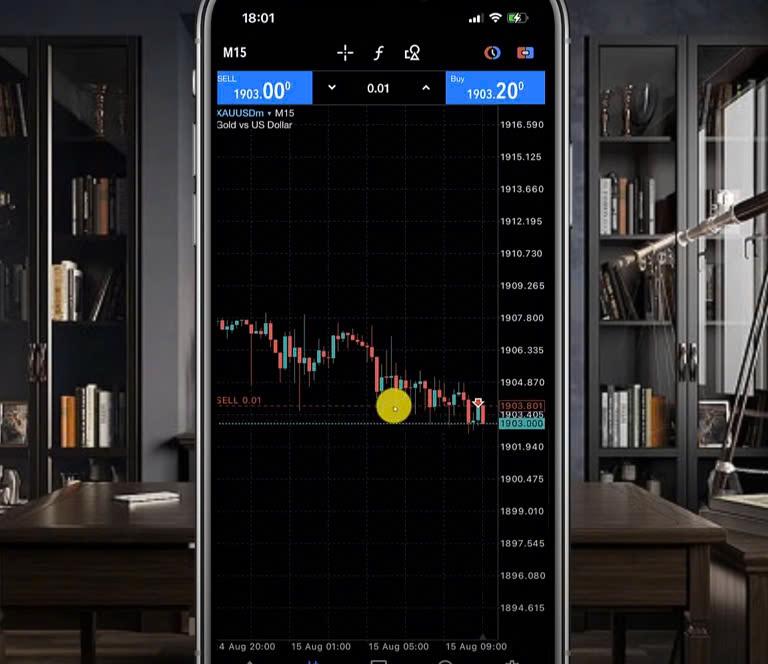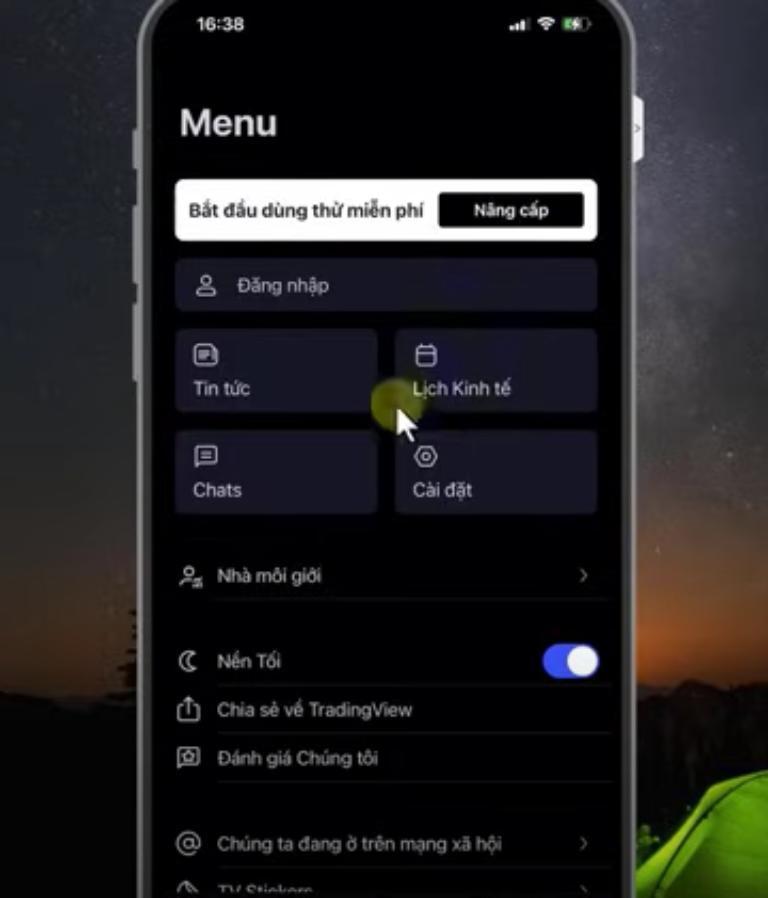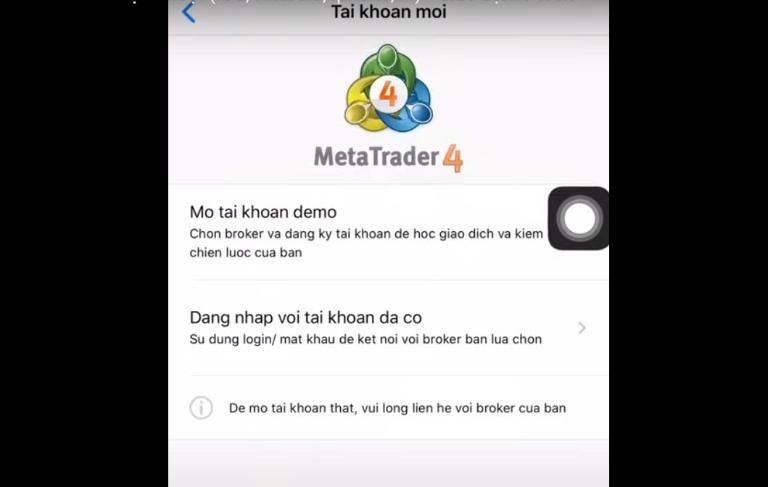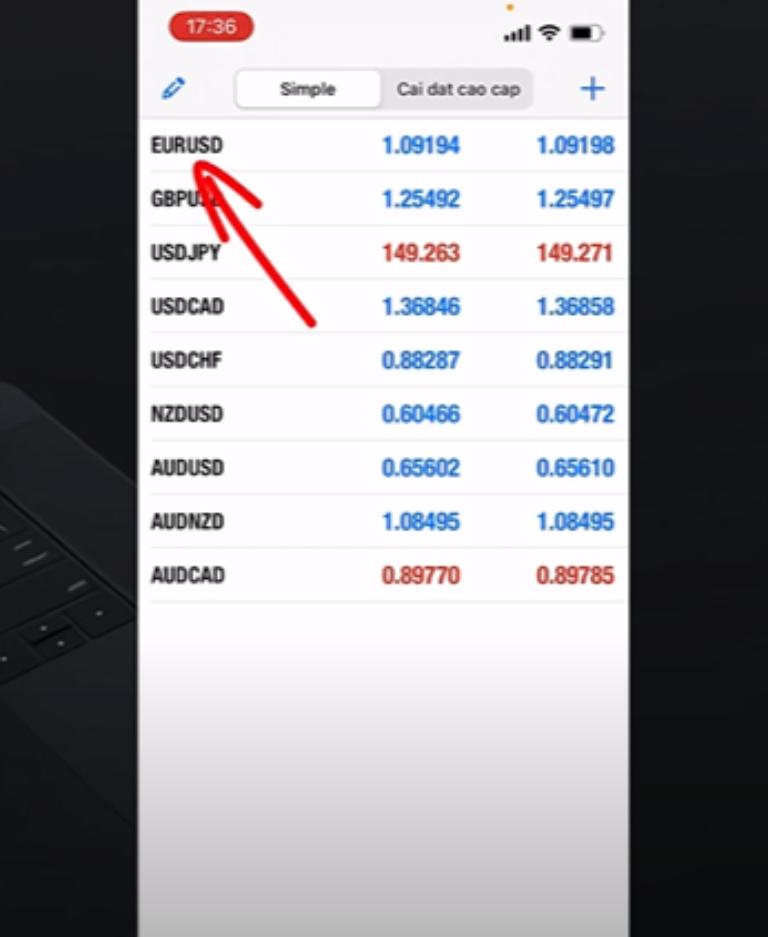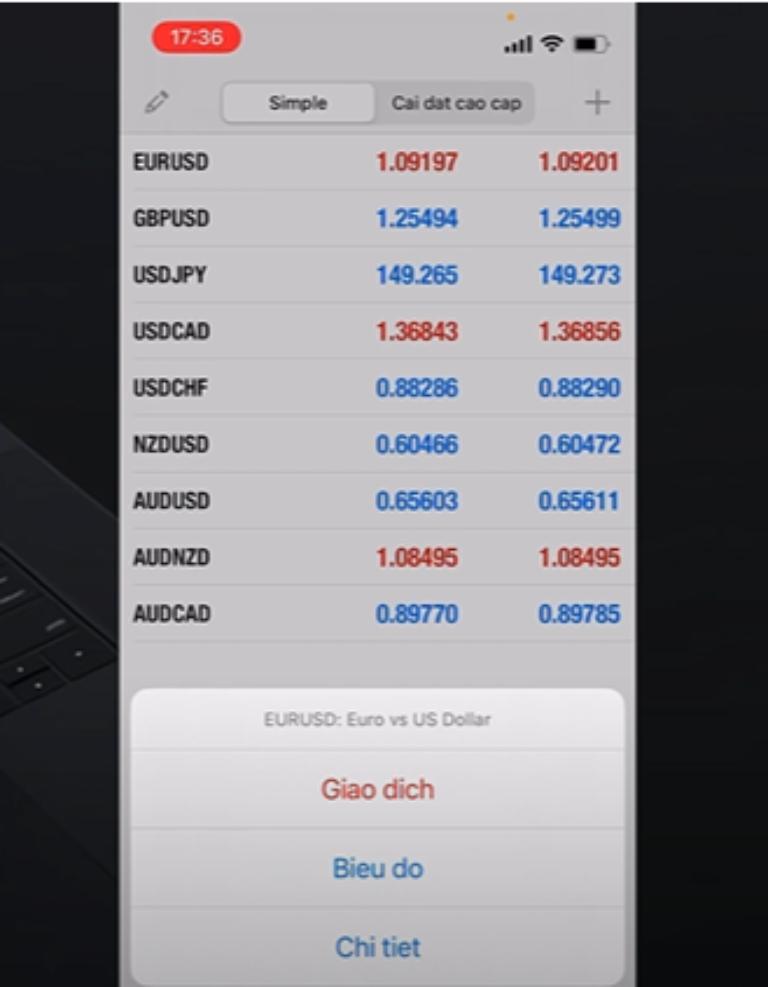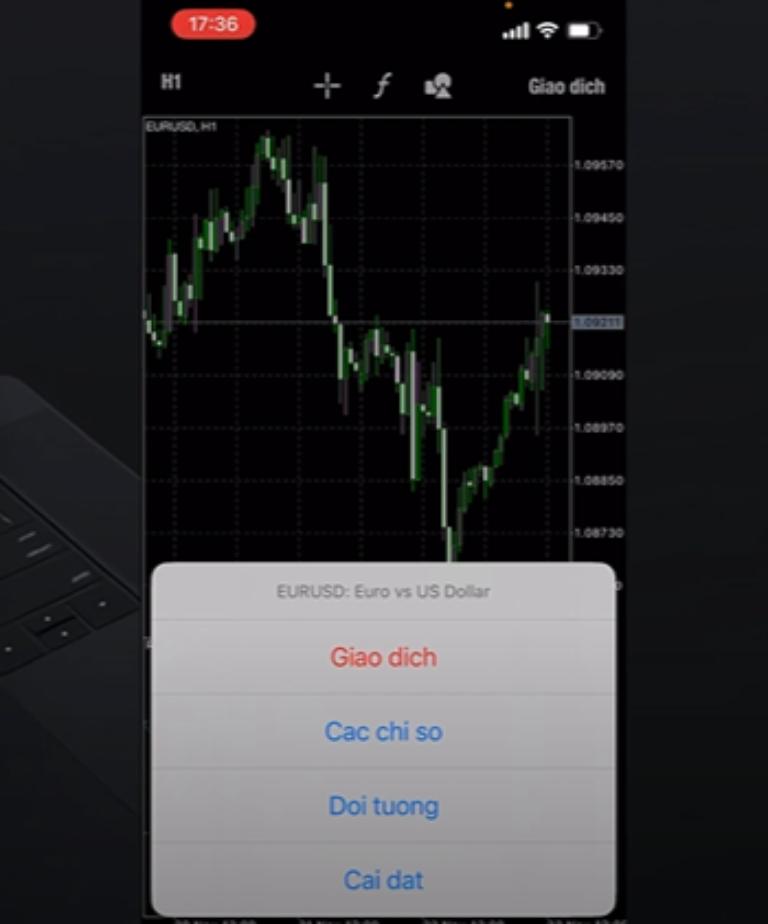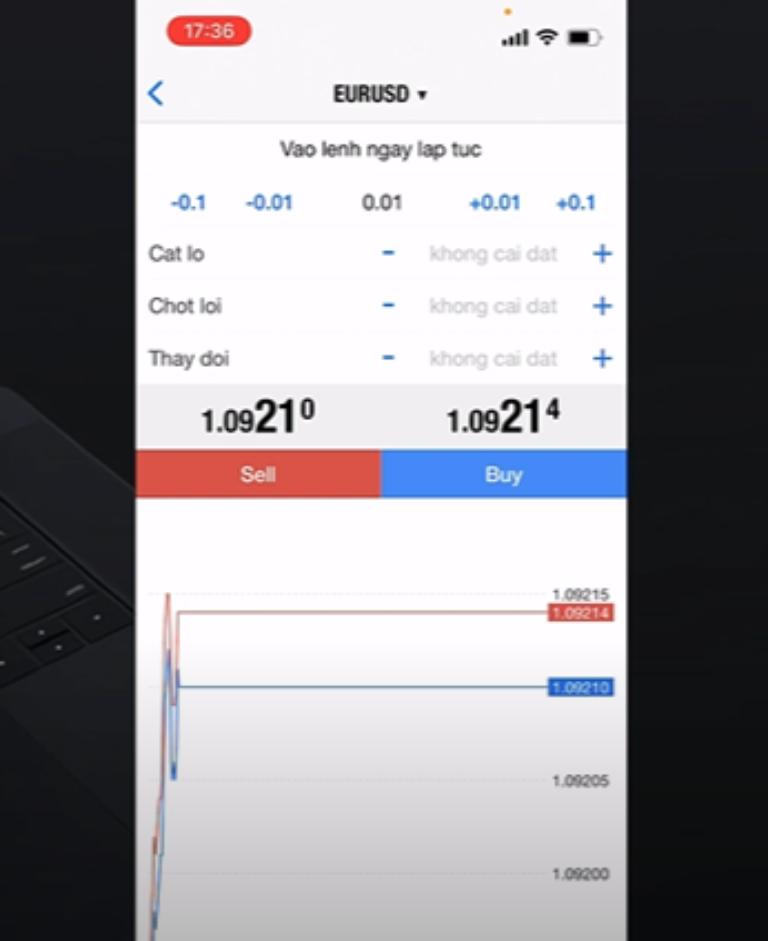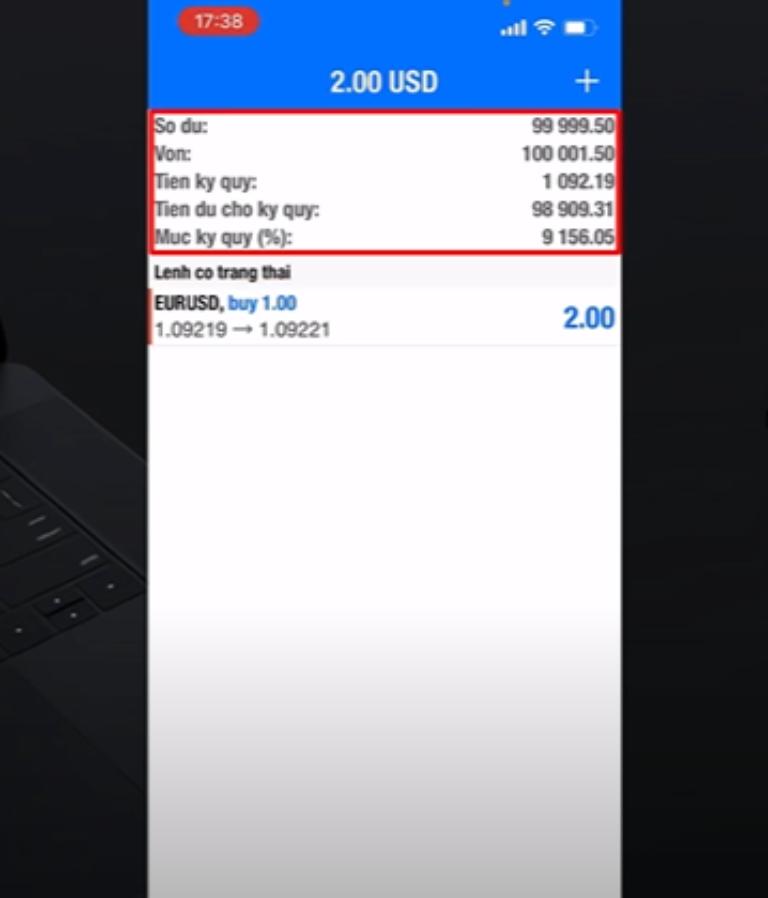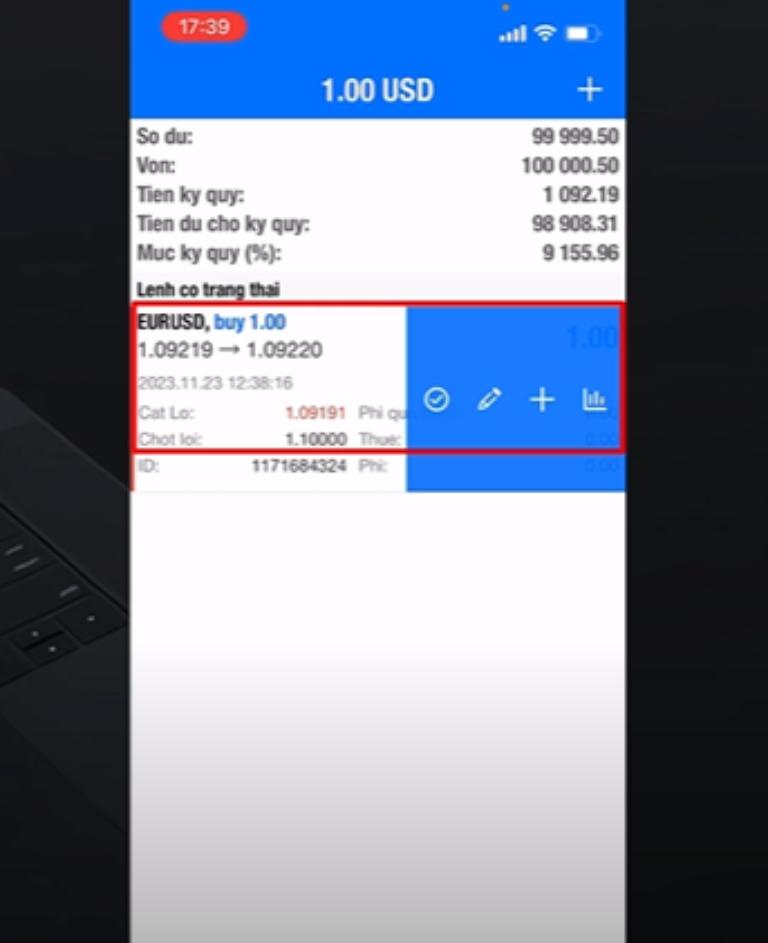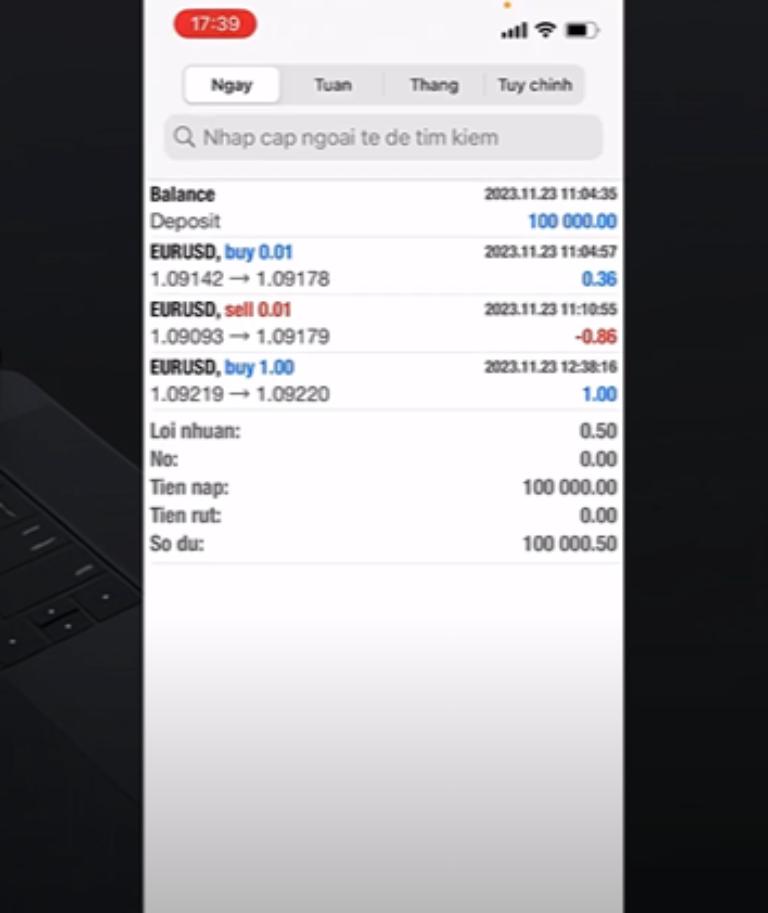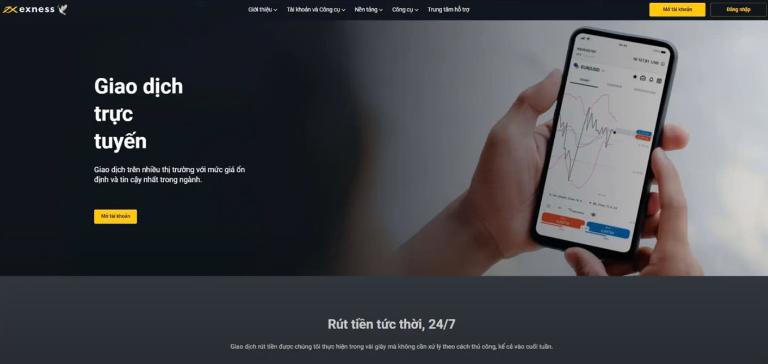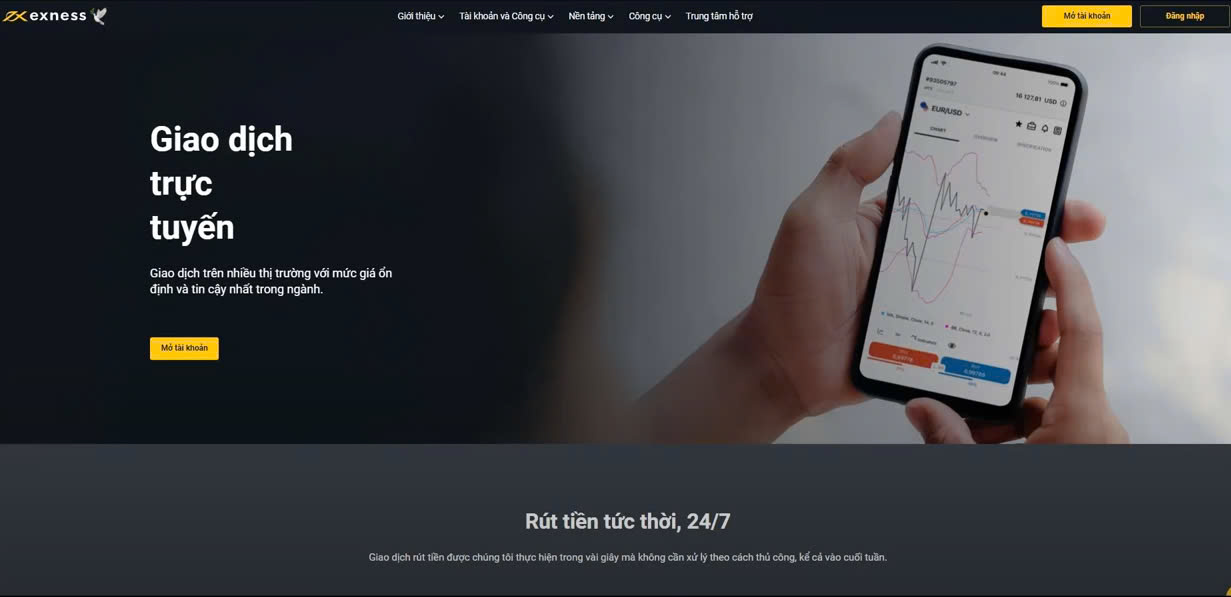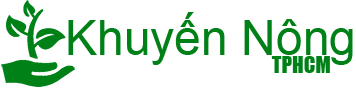Cách đặt lệnh Forex trên điện thoại, 8 bước đơn giản
Có 3 cách đặt lệnh Forex trên điện thoại phổ biến mà các bạn nên biết, đó là đặt lệnh trên phần mềm MT4, MT5 và TradingView. Bạn có thể sử dụng một trong 3 phần mềm này để đặt lệnh Forex nhanh chóng. Dưới đây là chi tiết cách đặt lệnh Forex trên điện thoại và 8 bước hướng dẫn cụ thể.
Top 3 phần mềm hỗ trợ đặt lệnh Forex trên điện thoại
Top 3 phần mềm phổ biến để đặt lệnh trên sàn Forex, đó là phần mềm MT4, MT5, TradingView.
1. Phần mềm MT4
Hiện nay, MT4 hay MetaTrader 4 là phần mềm giao dịch Forex phổ biến và thịnh hành nhất mà các Trader nên biết nếu muốn đặt lệnh Forex. Đây là phần mềm có thiết kế tối ưu và đa dạng các tính năng cũng như công cụ giao dịch cần thiết.
MT4 có 4 lệnh chờ và 9 khung thời gian, 50 chỉ báo, công cụ vẽ kỹ thuật, khả năng phân tích kỹ thuật nâng cao, giao dịch linh hoạt, có hỗ trợ giao dịch bằng tiếng Việt nên vô cùng tiện lợi. Đặc biệt là MT4 sử dụng được trên cả điện thoại di động (iPhone, Android) hay trên máy tính.
2. Phần mềm MT5
Hay còn được gọi là MetaTrader5, là phần mềm cùng hệ thống nền tảng MetaTrader từ Công ty MetaQuotes. MT5 được cải tiến từ MT4 nên công cụ kỹ thuật sẽ được nâng cấp cao hơn. Tuy nhiên, về giao diện khó nhìn hơn cho người dùng mới.
MT5 có 6 loại lệnh chờ và 21 khung thời gian với 80 chỉ báo, công cụ vẽ kỹ thuật. Khả năng phân tích kỹ thuật nâng cao, giao dịch tự động theo thuật toán EA, hệ thống giao dịch linh hoạt có thể tùy chỉnh thoải mái. Bổ sung thêm lịch kinh tế và cập nhật bảng tin tự động.
MT5 cũng hỗ trợ giao dịch bằng tiếng Việt và được sử dụng trên cả máy tính, điện thoại iPhone, Android.
3. Phần mềm TradingView
Ngoài phần mềm MT4 và MT5, phần mềm TradingView cũng được nhiều Trader sử dụng khi muốn đặt lệnh, bởi phần mềm này cung cấp các công cụ và chỉ báo tính toán khối lượng dựa trên động lực giá và thậm chí tạo chỉ báo tùy chỉnh.
Bên cạnh đó, TradingView có nhiều ưu việt với những điểm nổi bật như: hỗ trợ 18 ngôn ngữ trong đó có tiếng Việt, dễ dàng kết nối với nhiều Trader Forex giỏi trên thế giới để học hỏi cách chơi Forex, giao diện thiết kế đẹp mắt, thân thiện và có tính đồng bộ hóa.
Hướng dẫn 8 bước đặt lệnh giao dịch trên điện thoại
Đặt lệnh giao dịch Forex trên điện thoại đơn giản với 8 bước sau:
Bước 1: Cài đặt phần mềm MT4
Bạn vào App Store trên màn hình iPhone và tìm từ khóa ứng dụng MetaTrader 4 hoặc gõ MT4, khi đó màn hình hiện ra phần mềm MT4 và bạn tải xuống. Sau khi tải xong, nếu ứng dụng là tiếng Anh nhưng bạn muốn đổi sang tiếng Việt thì bạn ấn vào Settings chọn đổi sang tiếng Việt là được.
Bước 2: Lựa chọn tài sản giao dịch
Tải MT4 về, bạn mở phần mềm ra và lựa chọn tài sản giao dịch. Ở bước này, bạn muốn lựa chọn tài sản giao dịch nào thì bạn nhấn vào chọn tài sản giao dịch đó. Ví dụ bạn chọn “EURUSD” thì bạn nhấn vào “EURUSSD”.
Bước 3: Mở biểu đồ giao dịch
Sau khi bạn chọn tài sản giao dịch xong thì màn hình điện thoại sẽ hiện lên 3 lựa chọn: “Giao dịch”, “Biểu đồ”, “Chi tiết”. Bạn nhấn vào “Biểu đồ”.
Lưu ý: Nếu bạn muốn chỉnh sửa khung thời gian, bạn nhấn vào biểu tượng H1 ở bên trái phía trên màn hình. Khi đó bạn sẽ thấy M1 (1 phút), M5 (5 phút), M15 (15 phút), M30 (30 phút), H1 (1 giờ), H4 (4 giờ), D1 (hàng ngày), W1 (hàng tuần) và MN (tháng). Bạn nhấn vào khung thời gian bạn muốn chọn.
Bước 4: Lựa chọn mục “Giao dịch” để đặt lệnh
Khi bạn nhấn “Biểu đồ”, màn hình sẽ hiện ra biểu đồ và bạn muốn đặt lệnh thì chạm vào màn hình. Khi đó màn hình sẽ hiện lên 4 lựa chọn “Giao dịch”, “Các chỉ số”, “Đối tượng”, “Cài đặt”. Bạn nhấn “Giao dịch”.
Bước 5: Chỉnh sửa thông tin giao dịch cần thực hiện
Sau khi nhấn chọn “Giao dịch”, màn hình sẽ xuất hiện bảng thông tin để bạn đặt lệnh, bao gồm:
- EURUSD (loại tiền tệ bạn muốn giao dịch).
- Vào lệnh ngay lập tức (lệnh thị trường).
- Khối lượng giao dịch (bạn có thể chọn vào để chỉnh khối lượng.
- giao dịch mong muốn).
- Chọn mức giá cắt lỗ.
- Chọn mức giá chốt lời.
- Lệnh Sell và Buy. Nếu bạn chọn “Sell” thì nhấn “Sell”, hoặc bạn chọn “Buy” thì nhấn “Buy”.
Bước 6: Chọn mục “Giao dịch” để theo dõi lệnh vừa thực hiện.
Sau khi bạn chọn lệnh Sell/Buy xong thì phần mềm thông báo bạn đã chọn lệnh Sell/Buy thành công. Tiếp theo bạn nhấn vào phần “Giao dịch” ở phía dưới màn hình để xem lệnh bạn đã thực hiện.
Bước 7: Chỉnh sửa/đóng lệnh
Để chỉnh sửa hoặc đóng lệnh, bạn chỉ cần vuốt tay từ trái qua phải ở phần lệnh giao dịch. Khi đó màn hình hiển thị 4 biểu tượng:
- Dấu tích: Nếu bạn muốn đóng lệnh thì bạn nhấn vào dấu tích.
- Chiếc bút: Bạn muốn chỉnh sửa thì nhấn vào biểu tượng này.
- Dấu cộng: Thêm khối lượng.
- Biểu đồ: Bạn vào biểu tượng này nếu muốn xem biểu đồ.
Bước 8: Truy cập “Dữ liệu quá khứ” để theo dõi lịch sử các lệnh đã thực hiện
Sau khi thực hiện chỉnh sửa/đóng lệnh xong, bạn vào “Dữ liệu quá khứ” ở phía dưới màn hình để xem các lệnh giao dịch Forex bạn vừa thực hiện. Bạn có thể xem lịch sử giao dịch của bạn theo ngày, tuần, tháng ở phía trên màn hình.
Trên đây là những chia sẻ của chúng tôi về cách đặt lệnh Forex trên điện thoại và 8 bước thực hiện đơn giản. Hy vọng rằng những thông tin này sẽ giúp bạn đặt lệnh Forex một cách thuận lợi nhất.